To bardzo interesujące pytanie, ponieważ w kalendarzu programu Outlook tydzień roboczy jest zawsze wyświetlany od poniedziałku do piątku. Jeśli chcesz ustawić swój indywidualny tydzień pracy złożony z zaledwie trzech dni, postępuj w następujący sposób:
Usuwanie wybranych dni tygodnia w kalendarzu w Outlooku
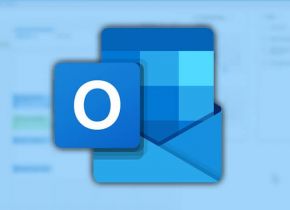
Jestem na emeryturze, ale nie narzekam na nudę, ponieważ dalej pełnię kilka honorowych funkcji. Swoje spotkania planuję w programie Outlook. W 2020 nie chciałbym się przeciążać nadmiarem obowiązków i w związku z tym planuję dopasować wyświetlanie tygodnia pracy w kalendarzu programu. Czy znacie sztuczkę, która umożliwi usunięcie dni: poniedziałek i piątek z tygodnia pracy?
-
Kliknij prawym przyciskiem myszy ikonkę Kalendarza w lewym dolnym rogu programu Outlook.
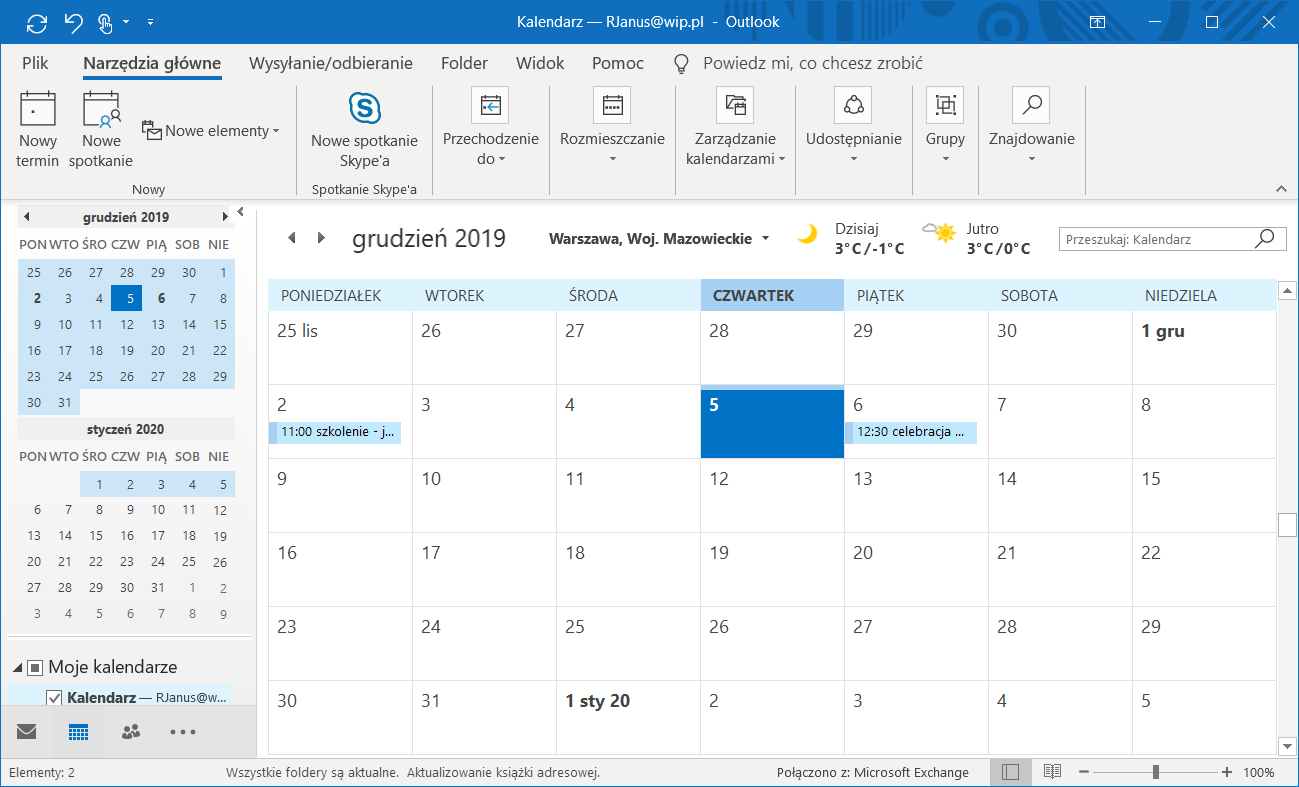
Rys. 1. Otwórz obszar kalendarza jednym kliknięciem
-
W menu podręcznym wybierz pozycję Opcje. Spowoduje to otwarcie Opcji programu Outlook, gdzie pozycja Kalendarz jest już aktywna w kolumnie z lewej strony.
-
W obszarze okna z prawej strony pod pozycją Czas pracy w górnej części ekranu ustawiasz swój tydzień pracy. W obszarze Czas pracy kliknięciem myszy aktywuj pola przy dniach, które chciałbyś poświęcić na pracę – czyli od wtorku do czwartku. Pola wyboru przy dniach, w których nie pracujesz, pozostaną odpowiednio wyłączone.
-
Aby potwierdzić zmiany w ustawieniach, kliknij Ok, a Opcje programu Outlook zostaną ponownie ukryte.
Cel osiągnięty: od teraz jedynie wtorek, środa i czwartek są wyświetlane w kalendarzu jako dni robocze.
Wypróbuj już teraz: kliknij ikonę Kalendarza w lewym dolnym rogu. Ze względu na kolor tła od razu rozpoznasz ,,własne” dni robocze i będziesz je mógł odróżnić już na pierwszy rzut oka.
Dzięki takiej zmianie w Kalendarzu programu Outlook z łatwością zaplanujesz swój tydzień. Teraz na pewno nie zdarzy się, że przypadkowo zaplanujesz swoje spotkanie w piątek lub poniedziałek.






 /WiedzaiPraktyka
/WiedzaiPraktyka /wip
/wip